This content has been machine translated dynamically.
Dieser Inhalt ist eine maschinelle Übersetzung, die dynamisch erstellt wurde. (Haftungsausschluss)
Cet article a été traduit automatiquement de manière dynamique. (Clause de non responsabilité)
Este artículo lo ha traducido una máquina de forma dinámica. (Aviso legal)
此内容已经过机器动态翻译。 放弃
このコンテンツは動的に機械翻訳されています。免責事項
이 콘텐츠는 동적으로 기계 번역되었습니다. 책임 부인
Este texto foi traduzido automaticamente. (Aviso legal)
Questo contenuto è stato tradotto dinamicamente con traduzione automatica.(Esclusione di responsabilità))
This article has been machine translated.
Dieser Artikel wurde maschinell übersetzt. (Haftungsausschluss)
Ce article a été traduit automatiquement. (Clause de non responsabilité)
Este artículo ha sido traducido automáticamente. (Aviso legal)
この記事は機械翻訳されています.免責事項
이 기사는 기계 번역되었습니다.책임 부인
Este artigo foi traduzido automaticamente.(Aviso legal)
这篇文章已经过机器翻译.放弃
Questo articolo è stato tradotto automaticamente.(Esclusione di responsabilità))
Translation failed!
クラウドからクラウドへの移行
自動構成を使用すると、クラウド構成を別のクラウドサイトに移動したり、独自のクラウドサイトを復元したりすることができます。
自動構成を使用すると、多くのユースケースを解決できます:
- テストまたはステージから実稼働環境へのサイトの同期
- 構成のバックアップと復元
- リソース制限に達する
- あるリージョンから別のリージョンへの移行
自動構成についてと、それを使用して構成をクラウドからクラウドに移行する方法については、Citrix Cloud上のStudioでバックアップと復元ノードを参照してください。
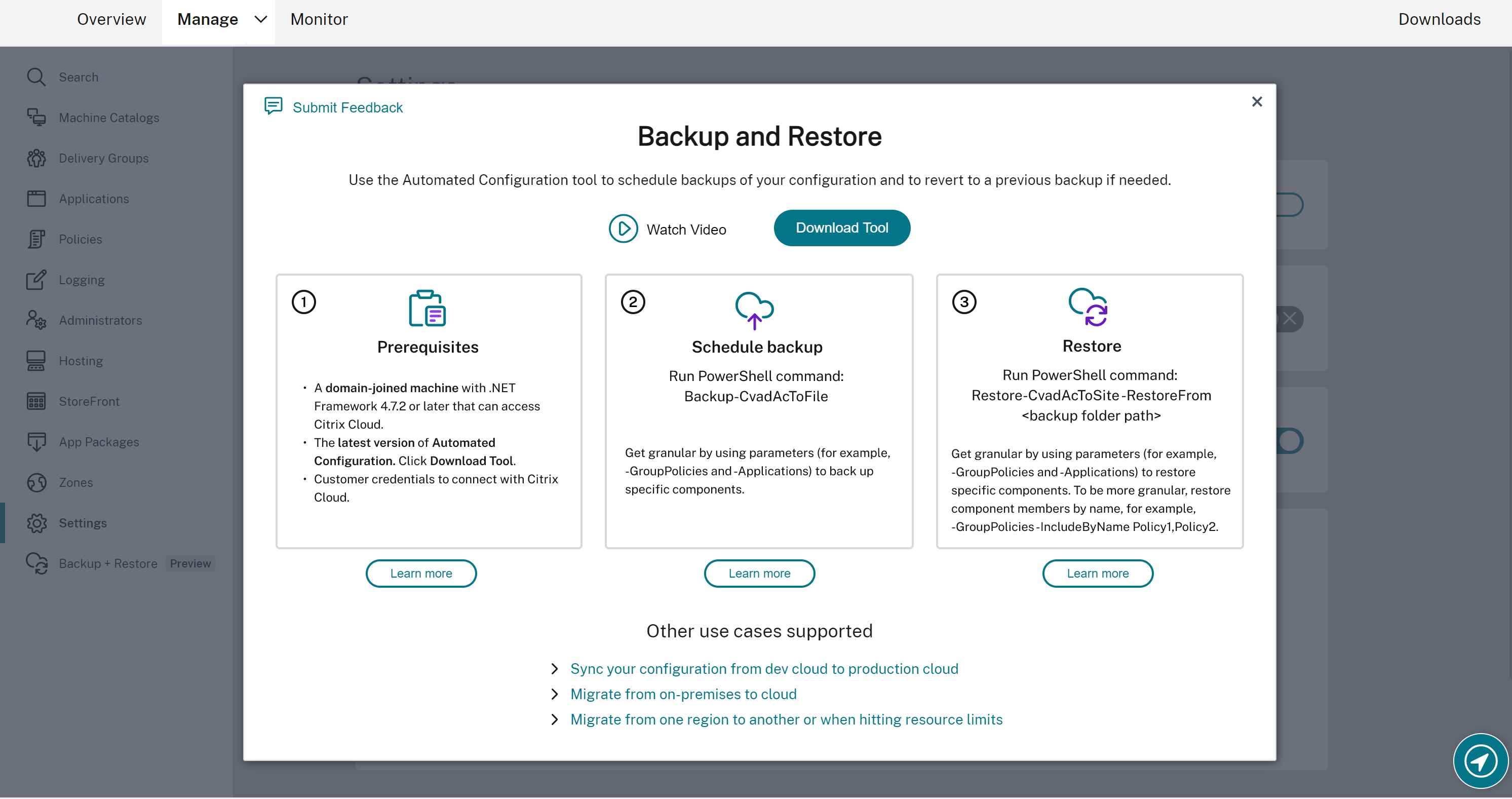
構成を移行するための前提条件
構成をバックアップおよび復元するには、次のことが必要です:
- プロビジョニングされたCitrix DaaS。
- アクティブなリソースの場所にコネクタがインストールされていること。
- Citrix Cloudにアクセスするサイトへの接続が許可され、利用可能であること。 詳しくは、「システムおよび接続要件」を参照してください。
注
自動構成を使用してMCSをクラウドからバックアップすることはできません。
Citrix DaaS構成のバックアップ
要件
Citrix DaaS構成をバックアップする前に、次の操作を実行します:
-
CustomerInfo.ymlファイルに顧客ID、クライアントID、および秘密キー情報などを入力します。 顧客ID、クライアントID、および秘密キーの取得方法について詳しくは、「顧客ID、クライアントID、および秘密キーの生成」を参照してください。 この情報をCustomerInfo.ymlファイルに追加する方法については、「顧客情報ファイルを入力する」を参照してください。
バックアップコマンドを実行する場合、CustomerInfo.ymlには、バックアップの取得元となるソースサイトのお客様の詳細が含まれている必要があります。
復元コマンドを実行する場合、CustomerInfo.ymlには、構成を復元する先のサイトのお客様の詳細が含まれている必要があります。
-
ZoneMapping.ymlファイルに、クラウド内のリソースの場所をマッピングする情報などを入力します。 ゾーンのマッピング方法について詳しくは、「ゾーンマッピングファイルを入力する」を参照してください。 - ホスト接続がある場合、対応する情報を
CvadAcSecurity.ymlファイルに入力する必要があります。 「ホスト接続のセキュリティファイルを更新する」を参照してください
Citrix DaaS構成をバックアップする手順
- 自動構成をインストールします。 > 注: > >クラウドからクラウドへの移行の場合、自動構成は、管理者が直接アクセスできるインターネットにアクセス可能なマシンにインストールできます。
- 自動構成アイコンをダブルクリックします。 PowerShellウィンドウが表示されます。
-
次のコマンドを実行して、バックアップを実行します。
Backup-CvadAcToFile <!--NeedCopy-->
コマンドレットを初めて実行すると、.yml構成ファイルとログを含むエクスポートフォルダーが作成されます。 このフォルダーは %HOMEPATH%\Documents\Citrix\AutoConfig にあります。
エラーや例外が発生した場合は、ログファイルのFixupsセクションを参照してください。
Citrix DaaSへの構成の復元
- 自動構成アイコンをダブルクリックします。 PowerShellウィンドウが表示されます。
-
次のコマンドを実行して、復元を実行します。
Restore-CvadAcToSite -RestoreFolder <folder path of the backup files> <!--NeedCopy-->
最新の状態により、想定される状態を確認します。
コマンドレットを実行すると、.yml構成ファイルとログを含むエクスポートフォルダーが作成されます。 このフォルダーは %HOMEPATH%\Documents\Citrix\AutoConfig にあります。
エラーや例外が発生した場合は、ログファイルのFixupsセクションを参照してください。
バックアップと復元のプロセスは、クラウドサイト構成の意図しない変更や破損からユーザーを保護します。 自動構成は変更が行われるたびにバックアップを作成しますが、このバックアップは変更前のクラウドサイト構成の状態を反映します。 自分自身を保護するには、クラウドサイトの構成を定期的にバックアップし、安全な場所に保存する必要があります。 望ましくない変更または破損が発生した場合は、バックアップを使用すれば、詳細または完全なサイト構成レベルで変更または破損を修正できます。
詳細な移行
重要:
コンポーネントの移行順序について詳しくは、「コンポーネントの移行順序」を参照してください。
すべてのコンポーネントの復元
1つのコンポーネントを復元するには、1つまたは複数のコンポーネントパラメーターを選択する必要があります。
復元するには:
- デリバリーグループ全体とマシンカタログコンポーネント
- 完全なクラウドサイト構成
次の例に従ってください:
Restore-CvadAcToSite -RestoreFolder %HOMEPATH%\Documents\Citrix\AutoConfig/Backup_yyyy_mm_dd_hh_mm_ss
<!--NeedCopy-->
コンポーネントメンバーの復元
1つまたは複数のコンポーネントメンバーを復元するには、IncludeByName機能を使用します。 Restoreコマンドレットは、選択した単一のコンポーネントおよび包含の一覧とともに、RestoreFolderパラメーターを指定して実行します。
バックアップから2つのグループポリシーを復元するには、次の例に従います:
Restore-CvadAcToSite -RestoreFolder %HOMEPATH%\Documents\Citrix\AutoConfig/Backup_yyyy_mm_dd_hh_mm_ss
<!--NeedCopy-->
-GroupPolicies -IncludeByName Policy1,Policy2
<!--NeedCopy-->
-DeliveryGroups -MachineCatalogs`
<!--NeedCopy-->
サイトのアクティブ化
サイトのアクティブ化により、どのサイトがアクティブであるかを制御することや、リソースを制御することができます。 詳しくは、「サイトのアクティブ化」を参照してください。
共有
共有
This Preview product documentation is Citrix Confidential.
You agree to hold this documentation confidential pursuant to the terms of your Citrix Beta/Tech Preview Agreement.
The development, release and timing of any features or functionality described in the Preview documentation remains at our sole discretion and are subject to change without notice or consultation.
The documentation is for informational purposes only and is not a commitment, promise or legal obligation to deliver any material, code or functionality and should not be relied upon in making Citrix product purchase decisions.
If you do not agree, select I DO NOT AGREE to exit.